Maison >Tutoriel système >MAC >Comment arrêter la vérification de l'iPhone lors de l'installation d'applications gratuites
Comment arrêter la vérification de l'iPhone lors de l'installation d'applications gratuites
- WBOYWBOYWBOYWBOYWBOYWBOYWBOYWBOYWBOYWBOYWBOYWBOYWBoriginal
- 2024-07-29 12:45:211415parcourir
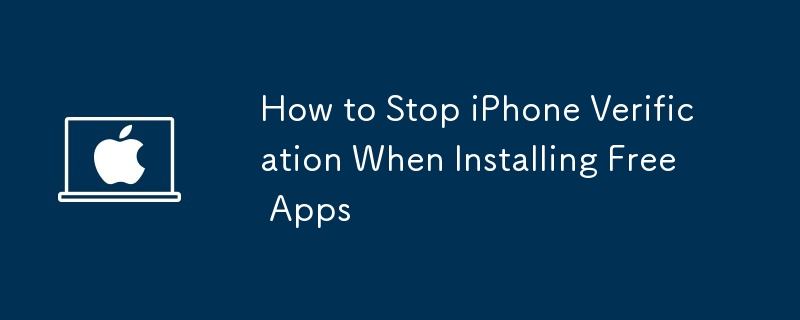
Voir l'invite « Vérification requise » à chaque fois que vous souhaitez installer une application depuis l'App Store peut être frustrant, surtout lorsqu'elle est gratuite. Voici comment arrêter ces invites de vérification ennuyeuses sur votre iPhone.
1. Ajoutez ou mettez à jour votre méthode de paiement avec votre identifiant Apple
Des méthodes de paiement obsolètes ou expirées pour votre identifiant Apple peuvent déclencher la fenêtre contextuelle « Vérification requise ». Cela peut également se produire si vous n'avez ajouté aucun mode de paiement à votre identifiant Apple.
Par conséquent, l’ajout ou la mise à jour des informations de votre mode de paiement est un bon point de départ. Suivez ces étapes :
Ouvrez l'application Paramètres sur votre iPhone et appuyez sur le nom de votre identifiant Apple en haut. Accédez à Paiement et expédition, puis appuyez sur votre mode de paiement actuel. Si vous n'avez configuré aucun mode de paiement, appuyez sur Ajouter un mode de paiement. Vérifiez votre numéro de carte, la date d'expiration et les informations de facturation. Utilisez l'option Modifier dans le coin supérieur droit pour mettre à jour les détails si nécessaire. Sélectionnez Supprimer le mode de paiement si le mode de paiement actuel n'est plus disponible. Revenez ensuite au menu précédent pour ajouter une nouvelle méthode.Après avoir ajouté ou mis à jour le mode de paiement, rendez-vous sur l'App Store et essayez à nouveau de télécharger une application sur votre iPhone.
2. Vérifiez les achats échoués ou en attente sur l'App Store
Si vous avez des paiements en attente, provenant éventuellement d'un abonnement ou d'achats intégrés, vous pouvez rencontrer l'invite « Vérification requise » lors de l'installation d'applications gratuites. Pour résoudre ce problème, vous devez vérifier les achats échoués ou en attente sur l'App Store et les terminer. Voici comment procéder :
Ouvrez l'application Paramètres sur votre iPhone et appuyez sur le nom de votre identifiant Apple en haut. Accédez à Médias et achats et sélectionnez Afficher le compte dans le menu résultant. Appuyez sur Historique des achats, recherchez les paiements impayés ou échoués et complétez-les.Vous rencontrez des problèmes avec votre mode de paiement Apple ID ? Découvrez quoi faire si Apple continue de refuser votre mode de paiement.
3. Déconnectez-vous de l'identifiant Apple et reconnectez-vous
Dans la plupart des cas, la finalisation d'achats d'identifiant Apple en attente ou la mise à jour du mode de paiement devrait arrêter les invites de vérification lors de l'installation d'applications sur votre iPhone. Cependant, si le problème persiste, vous pouvez essayer de vous déconnecter de votre identifiant Apple et de vous reconnecter. Cela devrait aider à résoudre tout problème potentiel et à arrêter les invites de vérification persistantes.
Pour vous déconnecter de votre identifiant Apple sur votre iPhone, suivez ces étapes :
Ouvrez l'application Paramètres sur votre iPhone et appuyez sur le nom de votre identifiant Apple en haut. Faites défiler vers le bas et appuyez sur Se déconnecter en bas. Saisissez le code de votre identifiant Apple et appuyez sur Désactiver. Activez toutes les bascules pour conserver une copie de vos données iCloud avant de vous déconnecter. Appuyez sur Se déconnecter dans le coin supérieur droit, puis appuyez à nouveau sur Se déconnecter lorsque vous y êtes invité.Maintenant, redémarrez votre iPhone, ouvrez à nouveau l'application Paramètres et appuyez sur Connectez-vous à votre iPhone. Connectez-vous avec vos identifiants Apple ID, puis essayez de télécharger une application depuis l'App Store.
Un ou plusieurs des conseils ci-dessus devraient arrêter les invites « Vérification requise » que vous voyez lors de l'installation d'applications gratuites sur votre iPhone. Cependant, si rien ne fonctionne, envisagez d'utiliser l'application d'assistance Apple pour obtenir l'aide d'un expert. Un agent d'assistance Apple devrait être en mesure de vous aider avec les étapes de dépannage spécifiques à votre situation.
Ce qui précède est le contenu détaillé de. pour plus d'informations, suivez d'autres articles connexes sur le site Web de PHP en chinois!
Articles Liés
Voir plus- Comment régler la luminosité de l'écran d'un ordinateur Apple Mac
- Comment restaurer Mac aux paramètres d'origine
- Le système Apple reste bloqué lors de l'installation de la machine virtuelle
- Comment sauvegarder des photos d'un iPhone sur un ordinateur ?
- Problèmes rencontrés lors de la réinstallation du système Apple : Le disque système est introuvable

